サウンドを変更する
約定のリーチ、アラート達成、ニュース着信などの通知サウンドのオン/オフや音色を設定します。
サウンドを変更する
- 1. ツールバーの「メニュー」ボタンをクリックし、「各種設定」→「システム設定」を選択する
-
「設定」画面が表示されます。
- 2. 画面左のメニューから「パーソナル」→「サウンド」を選択する
- 3. 変更するサウンドを選択する
-
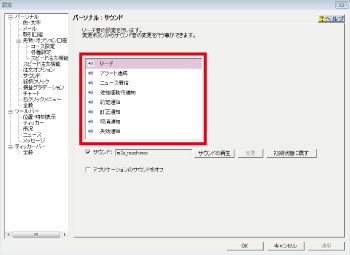
- 4. サウンドをオフにするときは、「サウンド」のチェックを外す
-
「サウンド」のチェックが入った状態で「サウンドの再生」ボタンをクリックすると、設定されているサウンドデータが再生されます。
音色を変更する場合は、「サウンド」のチェックが入った状態で「変更」ボタンをクリックし、表示される画面でデータを指定します。
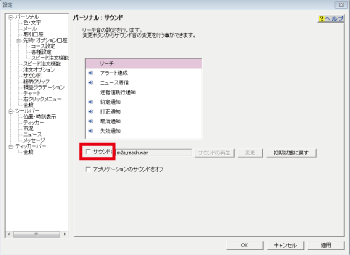
 サウンドデータは、WAVファイルであれば、当システム提供以外のデータも指定できます。
サウンドデータは、WAVファイルであれば、当システム提供以外のデータも指定できます。
- 5. 変更するすべてのサウンドに対して、手順3~4を繰り返す
-
「アプリケーションのサウンドをオフ」にチェックを入れると、HYPER SBIのすべてのサウンドがまとめてオフになります。
「初期状態に戻す」ボタンをクリックすると、すべてのサウンドの設定が初期値に戻ります。
- 6. 「OK」ボタンをクリックする
-
設定が反映され、「設定」画面が閉じます。
「適用」ボタンをクリックすると、続けて、ほかの設定を変更できます。
